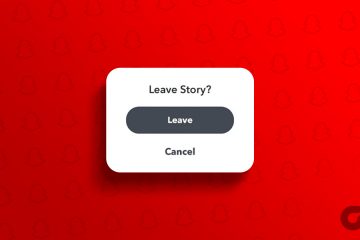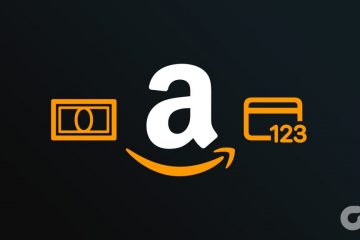La batteria di ogni modello di Mac è dotata di un particolare ciclo di ricarica. E se segui i modi migliori per migliorare la salute della batteria, il tuo Mac può fornirti un ottimo backup della batteria per molto tempo.
Ma alcuni utenti si lamentano che l’indicatore della batteria scompare sui loro Mac. Ciò impedisce di tenere sotto controllo lo stato corrente della batteria del proprio Mac. Se anche tu stai affrontando lo stesso, ecco alcune soluzioni da risolvere quando l’icona della batteria non viene visualizzata sul tuo Mac.
1. Controlla le impostazioni del Centro di controllo
Il Centro di controllo sul tuo Mac ti consente di accedere rapidamente a diverse funzioni e impostazioni come la luminosità della tastiera, le connessioni wireless, i livelli del volume, ecc. Il tuo Mac può mostrare l’icona della batteria nel Centro di controllo o nella barra dei menu in alto. Quindi, se l’icona della batteria non è presente sul tuo Mac, ti consigliamo di controllare le impostazioni del Centro di controllo.
![]()
Passaggio 1: Premi la scorciatoia da tastiera Comando + Barra spaziatrice per aprire Ricerca Spotlight, digita Impostazioni di sistema e premi Invio.
![]()
Passaggio 2: scorri verso il basso e fai clic su Centro di controllo dal menu a sinistra.
![]()
Passaggio 3: scorri verso il basso e cerca Batteria.
Passaggio 4: fai clic sull’interruttore accanto a Mostra nella barra dei menu o Mostra nel Centro di controllo.
![]()
Puoi anche selezionare l’opzione Mostra percentuale.
Passaggio 5: Dopo averlo abilitato, chiudi la finestra e controlla se l’icona della batteria appare nell’angolo in alto a destra.
2. Riavvia il tuo Mac
A volte i problemi del software come l’icona della batteria che non viene visualizzata sul tuo Mac possono essere risolti con un semplice riavvio. Quindi la prossima soluzione che ti consigliamo è riavviare il tuo Mac.
Passaggio 1: fai clic sul logo Apple nell’angolo in alto a sinistra.
![]()
Passaggio 2: Seleziona Riavvia dall’elenco di opzioni.
![]()
Dopo il tuo Mac si riavvia, controllare se il problema è stato risolto.
3. Utilizza il ripristino SMC (per Mac basati su chip Intel)
Se utilizzi un Mac con un processore Intel e stai ancora riscontrando il problema, puoi optare per un ripristino SMC. L’SMC o controller di gestione del sistema è un chip che memorizza i dettagli critici relativi ai dettagli di alimentazione e temperatura del tuo Mac. Poiché stiamo parlando dell’icona della batteria, che mostra il consumo di energia del tuo Mac, è una buona opzione utilizzare il ripristino SMC. Questa funzione non è applicabile ai Mac con chip della serie M. Per loro, un semplice riavvio equivale al reset SMC.
Passaggio 1: fai clic sul logo Apple nell’angolo in alto a sinistra della barra dei menu e seleziona Spegni dal menu visualizzato.
![]()
Passaggio 2: Aspetta qualche secondo. Quindi tieni premuti i tasti Maiusc + Opzione sinistra + Controllo sinistro. Tieni premuto anche il pulsante di accensione.
![]()
Continua a premere i quattro tasti per altri 7 secondi. Se il tuo Mac si accende, riprodurrà nuovamente il suono di avvio predefinito mentre tieni premuti i tasti.
Passaggio 3: Rilascia tutti e quattro i tasti e premi il pulsante di accensione per riavviare il tuo Mac.
4. Aggiorna macOS
Se un ripristino SMC non ha aiutato, dovrai cercare un aggiornamento software sul tuo Mac. Questo potrebbe essere un bug o un problema tecnico nella versione corrente di macOS in esecuzione sul tuo Mac.
Passaggio 1: premi la scorciatoia da tastiera Comando + barra spaziatrice per aprire la ricerca Spotlight, digita Controlla aggiornamenti software e premi Invio.
![]()
Passaggio 2: se è disponibile un aggiornamento, scaricalo e installalo.
Passaggio 3: Dopo l’installazione dell’aggiornamento, controlla se il problema è stato risolto.
5. Controlla le informazioni di sistema
Se nessuna delle soluzioni funziona, controlla il menu Informazioni di sistema e cerca lo stato della batteria. La batteria del tuo Mac potrebbe essere danneggiata o non essere caricata affatto. Ecco come verificarlo.
Passaggio 1: premi la scorciatoia da tastiera Comando + barra spaziatrice per aprire Ricerca Spotlight, digita Informazioni di sistema e premi Invio.
![]()
Passaggio 2: fai clic su Accensione dalla barra laterale sinistra.
![]()
Passaggio 3: controlla le condizioni della batteria.
![]()
Se non funziona Se non dici”Normale”, ti suggeriamo di visitare l’Apple Store più vicino e di far riparare la batteria.
Ti consigliamo di caricare sempre il tuo MacBook utilizzando il caricabatterie certificato Apple ufficiale.
Abilita l’icona della batteria su Mac
Queste soluzioni dovrebbero aiutarti a ripristinare l’icona della batteria sul tuo Mac. Poiché tutte le batterie dei MacBook sono realizzate utilizzando ioni di litio e polimeri, hanno una durata limitata. Ecco perché non è consigliabile caricare completamente il tuo MacBook al 100%. Puoi leggere il nostro post per conoscere i modi migliori per limitare la carica della batteria sul tuo MacBook per migliorare la durata della batteria.